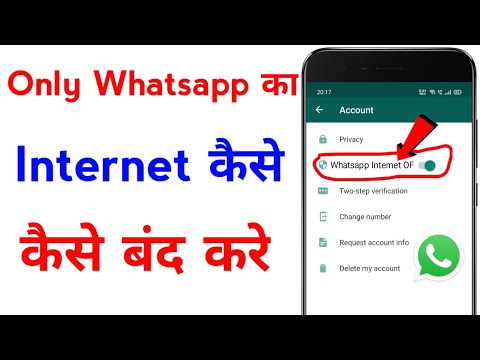ऑफ़लाइन ब्राउज़र मोड एक कनेक्शन स्थापित करने की आवश्यकता के बिना पहले देखे गए इंटरनेट पृष्ठों को देखने का एक सुविधाजनक तरीका है। उसी समय, कुछ परिस्थितियों में ऑपरेशन के इस तरीके को अक्षम करना आवश्यक हो सकता है।

निर्देश
चरण 1
ओपेरा ब्राउज़र के ऑफ़लाइन मोड को बंद करने के लिए, स्थापित इंटरनेट कनेक्शन को डिस्कनेक्ट करें और "प्रारंभ" बटन पर क्लिक करके मुख्य सिस्टम मेनू लाएं। "ऑल प्रोग्राम्स" पर जाएं और ओपेरा एप्लिकेशन शुरू करें। कार्यक्रम के मुख्य मेनू का विस्तार करें और "सेटिंग" आइटम का चयन करें। ऑफ़लाइन कार्य करें के आगे स्थित बॉक्स को अनचेक करें.
चरण 2
प्रोग्राम के ऑफ़लाइन मोड को बंद करने के लिए मोज़िला फ़ायरफ़ॉक्स एप्लिकेशन प्रारंभ करें और ब्राउज़र विंडो के सर्विस पैनल के शीर्ष पर "फ़ाइल" मेनू खोलें। ऑफ़लाइन कार्य करें के आगे स्थित बॉक्स को अनचेक करें.
चरण 3
ऑफ़लाइन फ़ंक्शन को अक्षम करने के लिए इंटरनेट एक्सप्लोरर प्रारंभ करें और ब्राउज़र विंडो के ऊपरी सर्विस बार में फ़ाइल मेनू खोलें। ऑफ़लाइन कार्य करें के आगे स्थित बॉक्स को अनचेक करें.
चरण 4
प्रोग्राम विंडो के समान ऊपरी सेवा फलक में "सेवा" मेनू का विस्तार करें और "इंटरनेट विकल्प" नोड का विस्तार करें। खुलने वाले गुण संवाद बॉक्स में "कनेक्शन" टैब चुनें और "कभी भी डायल-अप कनेक्शन का उपयोग न करें" लाइन में चेकबॉक्स को चिह्नित करें।
चरण 5
"नेटवर्क सेटिंग्स" कमांड का उपयोग करें और नए "लोकल एरिया नेटवर्क सेटिंग्स" डायलॉग की सभी पंक्तियों को अनचेक करें। ओके बटन पर क्लिक करके किए गए परिवर्तनों को सहेजने की पुष्टि करें और चयनित क्रिया के लिए खुलने वाली पुष्टिकरण विंडो में फिर से उसी बटन पर क्लिक करके उन्हें लागू करें। प्रोग्राम को बंद करें और सिस्टम को रिबूट करें।
चरण 6
"नेटवर्क सेटिंग्स" कमांड का उपयोग करें और नए "लोकल एरिया नेटवर्क सेटिंग्स" डायलॉग की सभी पंक्तियों को अनचेक करें। ओके बटन पर क्लिक करके किए गए परिवर्तनों को सहेजने की पुष्टि करें और चयनित क्रिया के लिए खुलने वाली पुष्टिकरण विंडो में फिर से उसी बटन पर क्लिक करके उन्हें लागू करें। प्रोग्राम को बंद करें और सिस्टम को रिबूट करें।
चरण 7
HKCUSoftwareMicrosoftWindowsCurrentVersionInternetSettings शाखा का विस्तार करें और GlobalUserOffline नामक एक कुंजी खोजें। पाए गए पैरामीटर का मान: 00000000 में बदलें और संपादक को बंद करें। किए गए परिवर्तनों को सहेजने के लिए सिस्टम को रीबूट करें।